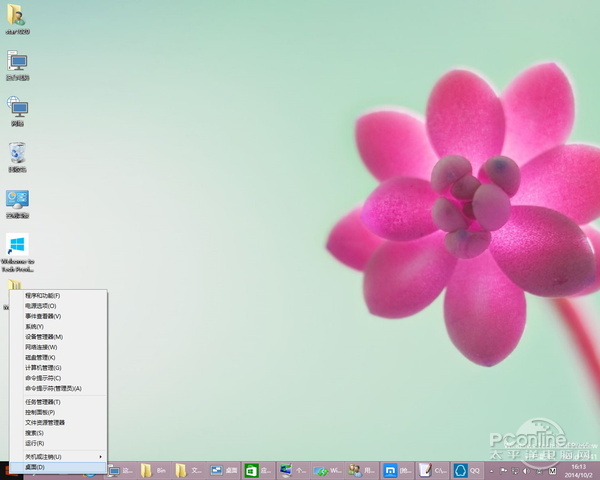
图16 开始按钮的右键菜单
4、windows 10 新特性之虚拟桌面
在os x与linux中有个比较受用户欢迎虚拟桌面的功能,用户可以建立多个桌面,在各个桌面上运行不同的程序互不干扰。现在在windows 10中也加入了该功能,用可以通过任务栏的task view按钮(快捷按钮win+tab)来查看当前所选择的桌面正在运行的程序,在下方则可快捷的增加桌面并且切换及关闭虚拟桌面桌面。
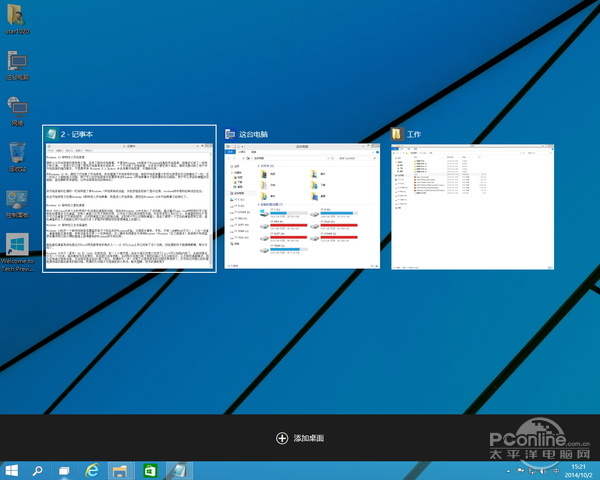
图17 task view界面
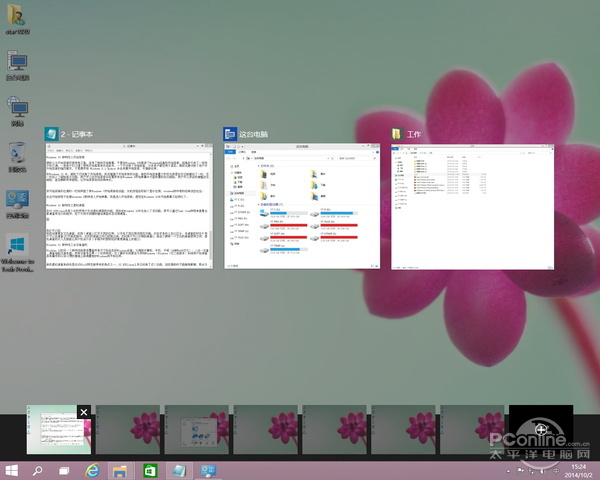
图18 task view多桌面及任务程序显示界面
可以增加多少个桌面呢?在笔者的显示器中增加了9个桌面后就看不到新增桌面的按钮了,而且也看不到滚动条。当用户关闭某个桌面时,在该桌面运行的程序会自动移入上一桌面中。另外,改变桌面壁纸则是统一的,用户无法单独为某个桌面设置壁纸。
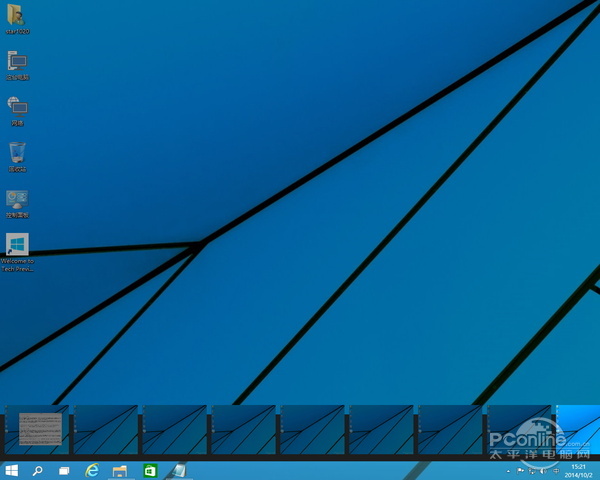
图19 新开桌面一多就看不到新建按钮
这样一来,用户就可以轻松的创建更多空白桌面,在每个桌面上打开不同的应用,以及在不同应用间相互切换。多桌面的好处?用户可以在桌面1打开某些程序,这时的桌面空间如果已经被占满,这时用户可以切换到桌面2,就会又拥有一个空白的桌面使用空间。虚拟桌面的引入无疑能让用户在运行多个多程序时更轻松的管理桌面上的窗口。
5、windows 10 新特性之全设备通吃
windows 10的另一个新特性就是将覆盖所有尺寸和品类的windows设备。从微型计算机、手机、平板(arm和x86芯片)、二合一设备、桌面电脑及服务器。所有设备将共享一个应用商店。这个操作系统意在为传统windows(windows 7及之前版本)系统用户在保留原有操作和认知习惯的基础上获得最新的windows技术和应用。
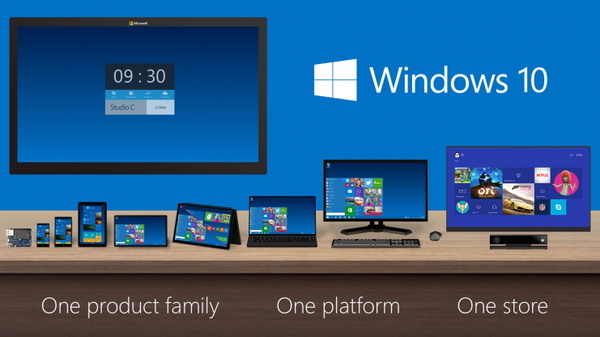
图20 适应全设备
6、windows 10新特性之metro应用桌面窗口化
在windows 8中新增加的metro应用,其中一个最让windows用户不适应的操作就是无法以窗口形式在桌面上运行,直到后来的windows 8 update 1也只是加了关闭按钮而且也必须全屏运行。
在windows 10中由于弱化了开始屏幕,也就需要增强了metro应用的桌面性,现在metro应用可以像其它windows 应用以窗口形式运行,并可以更改窗口大小,在传统桌面上直接显示了。这下子估计在电脑中metro应用的使用率会增加,因为和普通windows程序类似了,而在应用商店中安装的程序都经过一定的审核,比起传统的windows 免费应用应该会少了许多流氓行为。
metro应用默认是以窗口化方式运行,在应用标题栏图标右侧的“…”的菜单中点击“全屏显示”可以全屏化。
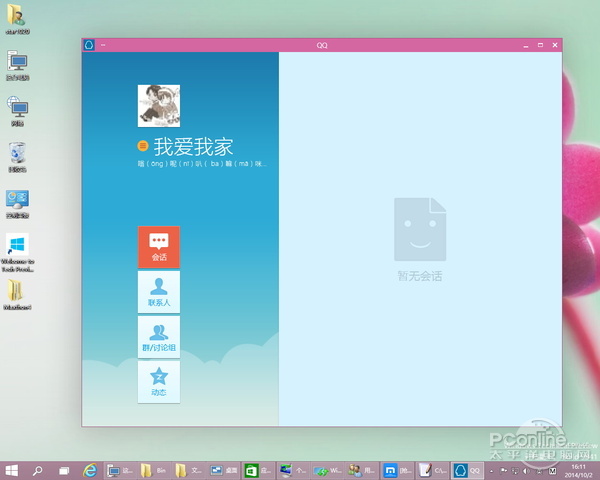
图21 metro应用桌面窗口化之qq
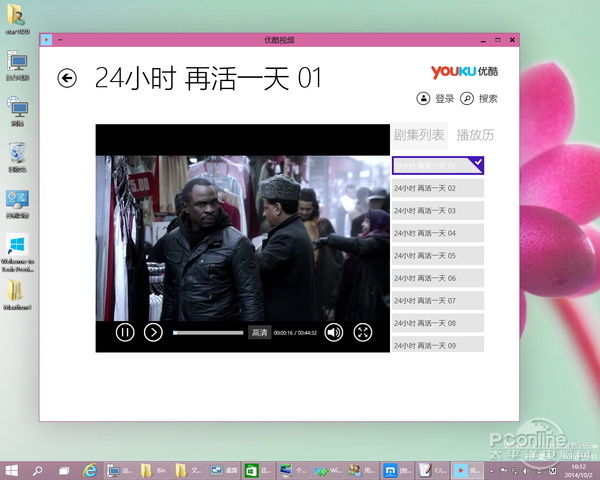
图22 metro应用桌面窗口化之优酷
7、windows 10 新特性之其它的一些
任务栏搜索按钮
任务栏搜索按钮默认先打开一个小的搜索窗口进行搜索,搜索默认先搜索本机程序然后再搜索互联网内容,会给出搜索建议,回车后新开ie窗口进入必应搜索对应关键字。
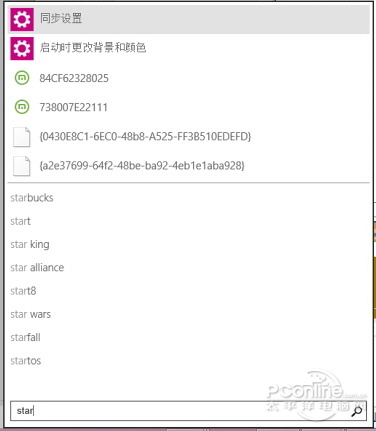
图23 有点简陋的搜索框
新增主页文件夹
点击任务栏的文件资源管理器按钮进入的是一个被命名为了“主页”的文件夹,里边包含了一些用户文件夹。但是有许多用户希望进入的是我的电脑。
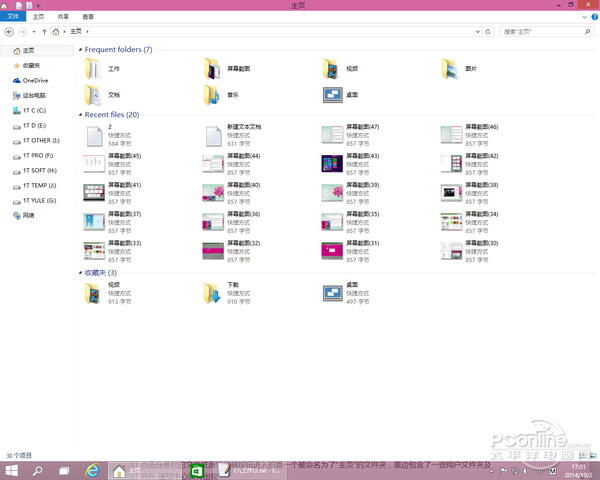
图24 主页?
电脑设置在哪里?
在windows 8中许多系统设置都是在控制面板而是转移到了电脑设置中,windows10 同样是这样的设置。没有了右侧栏,打开电脑设置就麻烦一些了,得使用开始菜单或开始屏幕来进入了电脑设置了。
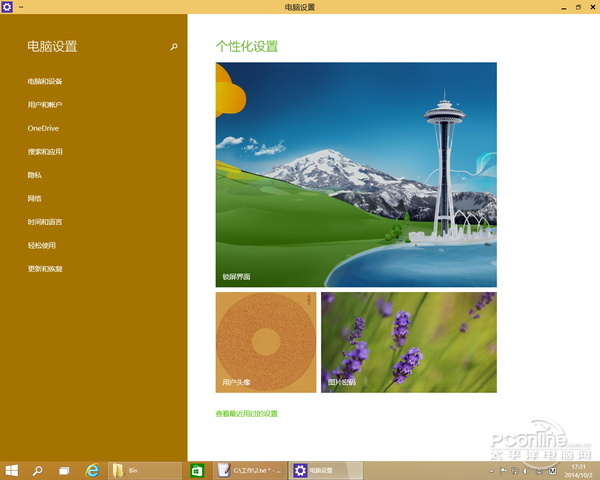
图25 电脑设置还在
传说中的通知中心没有出现
另外,传说中可以汇总及管理应用通知的通知中心并没有出现,程序通知则被移到了屏幕右下角。
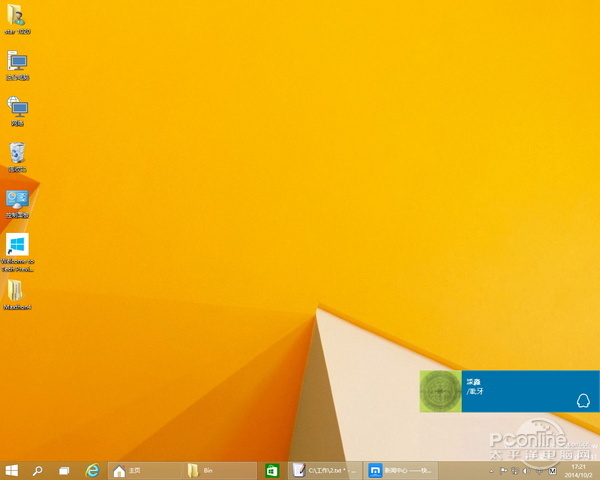
图26 应用通知
程序云管理?
另外据说windows 10还可以通过远程的方式关闭本地运行的应用程序,而通过任务栏里面的小图标还可以时刻提醒还有哪些应用在云端运行。不过由于时间限制这个功能笔者没测试过。
稳定性有待增强,笔者使用时出现几次程序假死现象,不知道是不是个别现象。
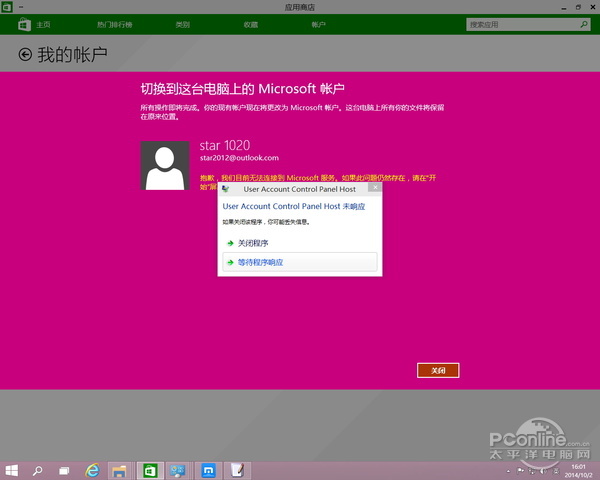
图27 账户控制都假死
总结
开始菜单终于回归的windows 10给用户带来的新功能不多,感觉就是windows 8的update版本,在桌面电脑里弱化了开始屏幕,及metro应用的窗口化可以在一定程度上增加metro应用的使用率。最大的吸引之处莫过于虚拟桌面的加入,这是许多用户所喜闻乐见的事儿。此外有传闻说windows 10的最终正式版将会集成directx 12。windows 10真的会是windows 7和8的合体怪兽么?咱还是等正式版出来再说。
最后附上一些新增功能的快捷键:
贴靠窗口:win + 左/右 > win + 上/下 > 窗口可以变为 1/4 大小放置在屏幕 4 个角落。
切换窗口:alt + tab(不是新的,但任务切换界面改进)。
任务视图:win + tab(松开键盘界面不会消失)。
创建新的虚拟桌面:win + ctrl + d。
关闭当前虚拟桌面:win + ctrl + f4。
切换虚拟桌面:win + ctrl + 左/右。
win10新功能体验全面评测介绍完毕,有兴趣尝试下win10操作系统的朋友,可以参考使用之!